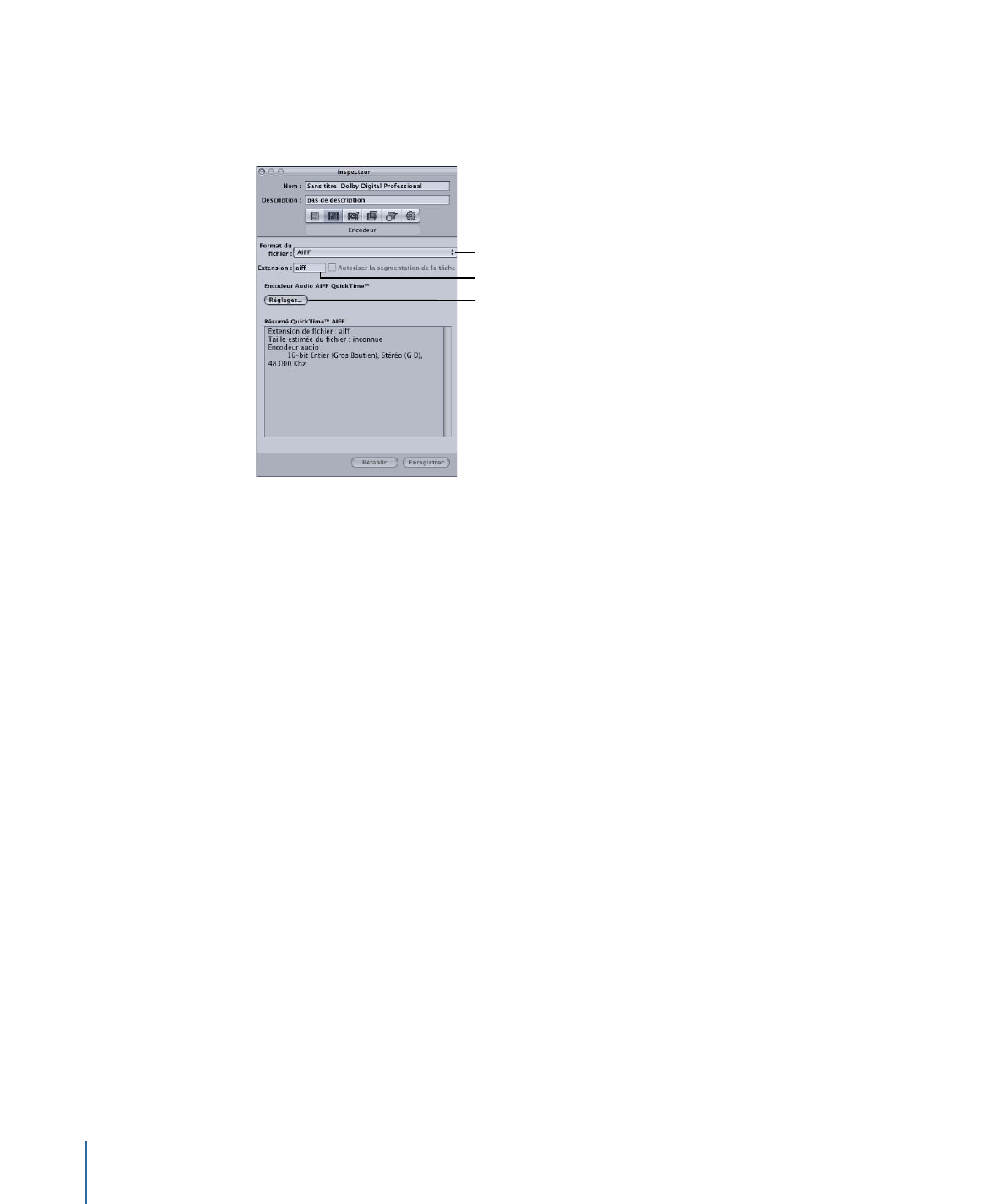
À propos de la zone de dialogue Réglages audio
Utilisez la zone de dialogue Réglages audio pour modifier les réglages de compression
audio des formats de sortie QuickTime et AIFF. Pour ouvrir cette zone de dialogue, cliquez
sur le bouton Réglages audio dans la sous-fenêtre Encodeur Séquence QuickTime ou
AIFF.
144
Chapitre 9
Création de fichiers AIFF
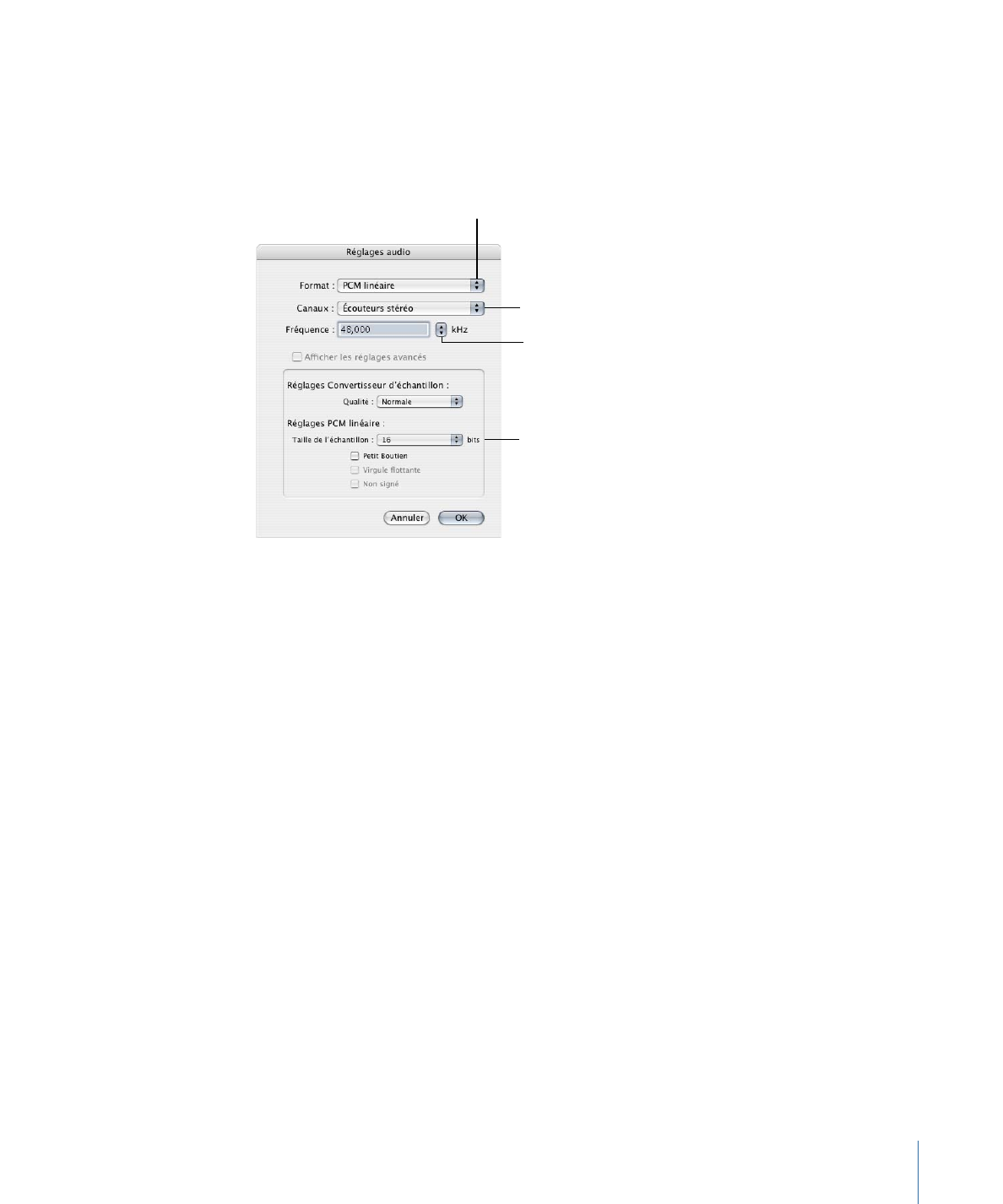
Les éventuels réglages audio qui ne peuvent pas être modifiés restent inactifs. Certains
codecs audio vous permettent de configurer des réglages supplémentaires, qui
apparaissent dans la moitié inférieure de la zone de dialogue Réglages audio. Dans certains
cas, un bouton Option devient accessible. Cliquez dessus pour effectuer des ajustements
auxiliaires.
Choisissez le nombre de
canaux (la sélection varie
en fonction du codec).
Choisissez un débit
garantissant la qualité et la
taille de fichier requises.
Choisissez un codec audio.
Réglages propres au format
en fonction du codec
La zone de dialogue Réglages audio contient les éléments suivants, avec différents choix
pour chacun, en fonction du codec audio que vous choisissez dans le menu local Format.
• Format : choisissez le codec audio à ajouter à votre réglage.
• Canaux : choisissez le type de sortie de canal (mono ou stéréo) ou un type de sortie
multicanal, en fonction du codec.
• Débit : choisissez le taux d’échantillonnage à appliquer à votre fichier multimédia. Plus
le taux d’échantillonnage est important, meilleure est la qualité, mais plus le fichier est
volumineux. Or, le téléchargement de fichiers volumineux est plus long et requiert une
bande passante plus large.
• Afficher les réglages avancés : ce bouton demeure estompé, sauf si le codec sélectionné
dans le menu local Format de fichier offre des options. Contactez directement les
fabricants de ces codecs pour obtenir plus d’informations sur les options
supplémentaires offertes.